- 画像処理ライブラリOpenCVを利用し,カメラ入力を画像処理してインタラクティブなシステムを構築する.具体的には


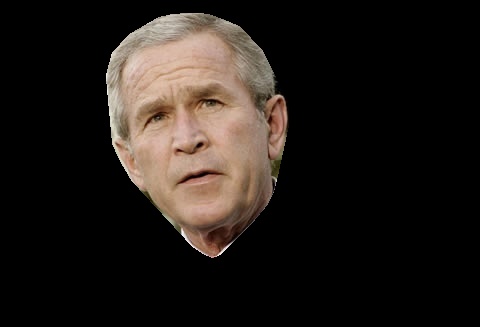
原画像(左)に処理を加えて特徴を抽出し(右:この場合は肌色領域抽出),
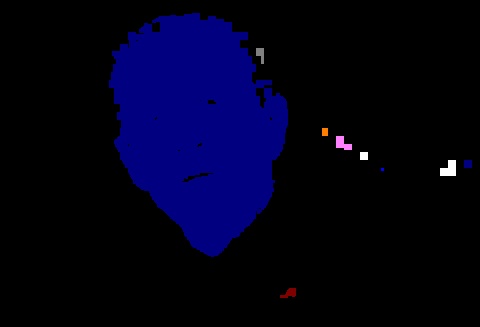
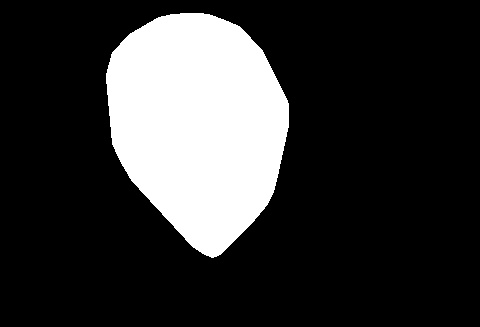
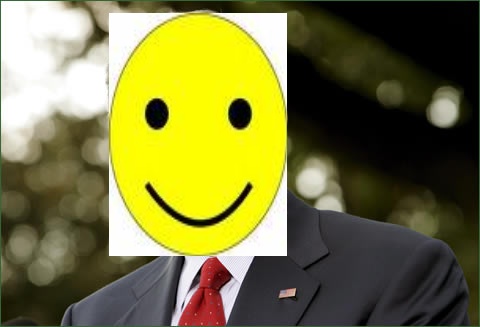
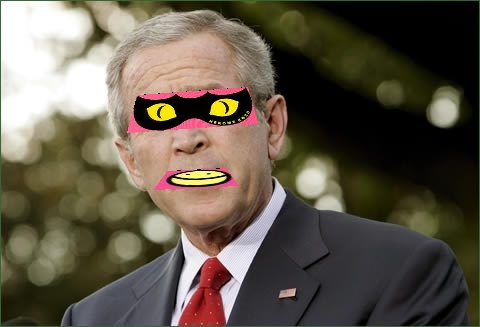
その結果に応じて入力画像に加工を行う(例:顔と判定した領域にフェイスマークを貼り付ける/顔パーツを追跡して装飾を施す) プログラムが期間中に作成できることを目指す.上記は静止画像(jpg形式やbmp形式のデータ)に対する処理の例であるが,カメラ入力に対するリアルタイム処理

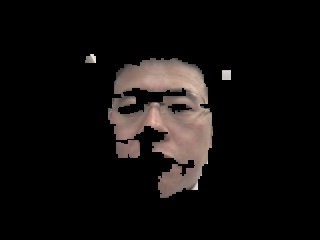


も行う.
- 演習課題実施・提出スケジュール 各課題は演習プログラム作成テンプレートから呼び出される3関数を含むC言語ソースファイル(拡張子は.cpp)及びヘッダファイル(ProcessExerciseTemplate.h)を提出すること.テンプレートの使用方法はこちらを参照のこと.
- 以下,各回課題(項目は予定.順次詳細課題へのリンクを更新するので頻繁に確認すること)
- R1(画像のデータ構造とアクセス)
- R2(色空間の変換)
- R3(逆クロマキー)
- R4(OpenCV関数の利用と濃淡・二値画像処理入門)
- R5(ラベリング)
- R6(膨脹・収縮)
- R7(凸包の作成とその応用)
- R8(オペレータ適用によるエッジ抽出)
- R9(画像変形)
- R10(部分領域追跡)
- R11(発展課題)
- R12(オプション再挑戦)
-
本演習では画像処理ライブラリOpenCVを利用して課題プログラムを作成する.
OpenCVの入門資料として,
OpenCV入門(利用の手引き)
を用意したので,基本的な使い方や画像データへのアクセス方法はそちらを参照のこと.
-
Microsoft Visual Studio用のプロジェクトテンプレート(LZH形式) を提供するのでこのテンプレートに変更を加えて課題プログラムを作成すること.このテンプレートを利用することで静止画像ファイル(jpg,bmp形式等),動画ファイル(avi形式),カメラからのリアルタイム入力に対する処理プログラムを一つのソースから生成できる.詳細なプログラム作成方法は 演習プログラム作成テンプレートの使い方 を参照のこと.
-
Microsoft Visual Studioを用いてWindows環境上でC言語プログラムを作成する.
画像情報処理演習を実施するマルチメディアラボにはUSBカメラが設置され,OpenCV開発環境がインストールされている.また,グラフィックラボにも同様の開発環境が用意されている.他の演習室には開発環境がないので校内で自習する際には前記の2室を利用すること.
自宅等で自習する際には,OpenCVインストールの手引き の手順を参考にすること.
-
2007年夏の情報システム更新に伴い,演習室・開発環境の使用に際して変更が生じた.下記のことに気をつけること.
- ログアウトする度にマイドキュメント(Z:ドライブ)以下以外に保存したファイルは消去される.デスクトップなどにプログラム等を置いても,次回ログイン時には残っていないので置かないこと.
- インクルードパスなどのVisual Stusioの設定も初期状態ではなされていない.この設定ファイル をダウンロードして(例えばマイドキュメントに)保存し,各自設定すること.Visual Studioを立ち上げて[ツール]-[設定のインポートとエクスポート]-[選択された環境設定をインポート]-[いいえ,現在の設定を上書きして新しい設定をインポートします]-[参照]-[(マイドキュメントに置いたなら)Zドライブを開いてCvPractice2008.vssettingsを開く]-[完了]を実施する.
- 次回以降,ログイン後にマイドキュメントの下のVisual Studio 2005をエクスプローラ等で開いてからVisual Studioを立ち上げること.ソリューションファイル(**.sln)をダブルクリックしてVisual Studioを立ち上げることを推奨する.